
Les caractères chinois tronqués dans Eclipse sont causés par le fait que l'encodage des caractères ne correspond pas à l'encodage par défaut. Il existe de nombreuses façons de le résoudre. installez des plug-ins pour le résoudre. Pour différentes situations, différentes solutions doivent être utilisées. Voici quelques cas pour expliquer comment résoudre le problème des caractères tronqués. L'idée principale pour résoudre le problème des caractères tronqués est de définir un encodage correct et approprié. Si vous ne connaissez pas l'encodage d'origine du fichier cible, vous pouvez faire quelques tentatives. Habituellement, vous pouvez essayer GBK et UTF-8.

Définissez l'encodage des caractères d'un seul fichier pour résoudre le problème des caractères tronqués dans un seul fichier
Parfois, l'encodage d'un seul fichier copié accidentellement est incohérent avec l'encodage par défaut de votre espace de travail, ce qui entraîne un seul caractère tronqué . Solution : Dans la vue Pakcage Explorer ou Project Explorer, cliquez avec le bouton droit sur le fichier -> Sélectionnez "Propriétés" -> "Encodage du fichier texte" -> Définissez l'encodage correspondant pour l'élément "Autre". (Il convient de noter que si le fichier copié s'affiche normalement dans Eclipse, mais que l'encodage est incohérent avec d'autres fichiers, si vous souhaitez unifier l'encodage, vous devez vous rappeler de copier d'abord le contenu du fichier, puis de le configurer avant définir l'encodage, puis coller le contenu copié dans le fichier après que l'encodage ait été modifié, afin que le code ne soit pas tronqué ; une fois le contenu du fichier encodé modifié, le code sera tronqué).

Définir les personnages du troisième- party jar package Encodage pour résoudre le problème tronqué de l'ensemble du jar
Le problème d'encodage des packages jar tiers peut être le problème le plus courant. La solution est similaire à celle d'un seul fichier dans l'explorateur de paquets ou l'explorateur de projets. vue, cliquez avec le bouton droit sur le package jar tiers – > Sélectionnez « Propriétés » –> Définissez l'encodage correspondant pour l'élément « Encodage ».
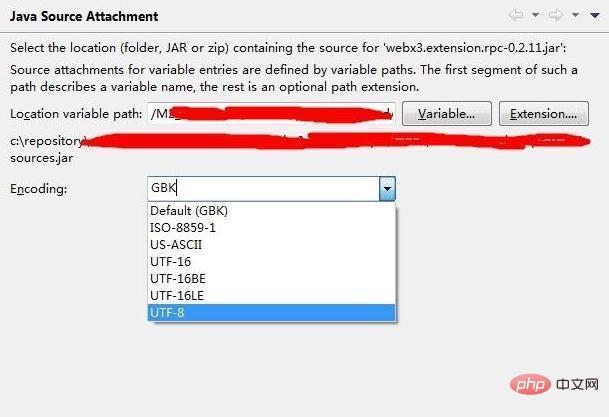
Définissez les caractères pour différents types de fichiers respectivement Encodage
Parfois, afin d'unifier l'encodage de tous les projets, il peut être nécessaire de définir à l'avance l'encodage des caractères de chaque type de fichier, par exemple : définir toutes les classes jar sur l'encodage GBK, définir tous les fichiers XML sur UTF -8 encodage, etc. À ce stade, vous devez définir différents encodages pour différents types de fichiers de manière ciblée. Les étapes sont les suivantes : Windows–>Préférences–>Général–>Types de contenu–>Sélectionnez le type de fichier–>Définissez l'élément « Encodage par défaut ».

Définissez le codage de caractères par défaut pour les fichiers texte dans l'ensemble de l'espace de travail
Souvent, les espaces de travail ont un codage de caractères par défaut. Si la plupart ou la totalité de vos projets sont dans un autre codage, vous pouvez réinitialiser un codage de caractères par défaut. devez définir l’encodage pour les nouveaux projets ultérieurs. Les étapes sont les suivantes : Windows–>Préférences–>Général–>Espace de travail–>Test de l'encodage du fichier–>Définissez l'encodage correspondant pour « Autre : ».

[Cours recommandé : Tutoriel vidéo Java]
Ce qui précède est le contenu détaillé de. pour plus d'informations, suivez d'autres articles connexes sur le site Web de PHP en chinois!